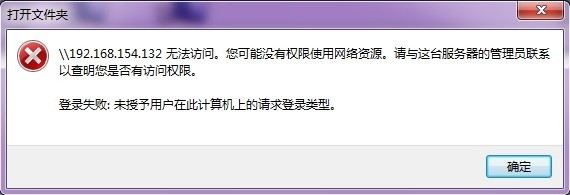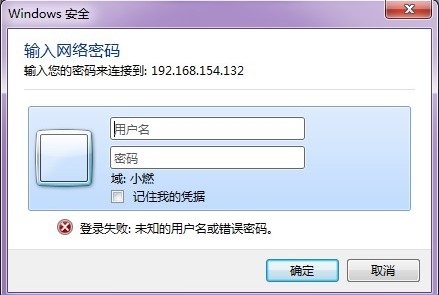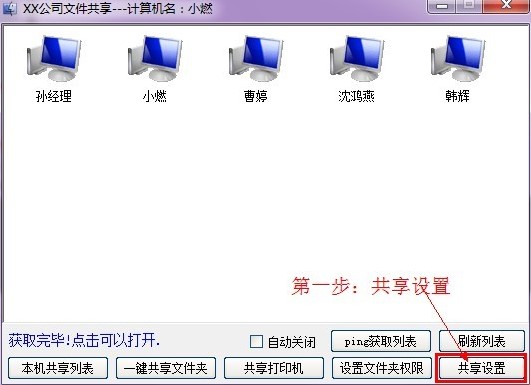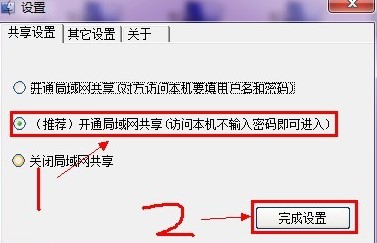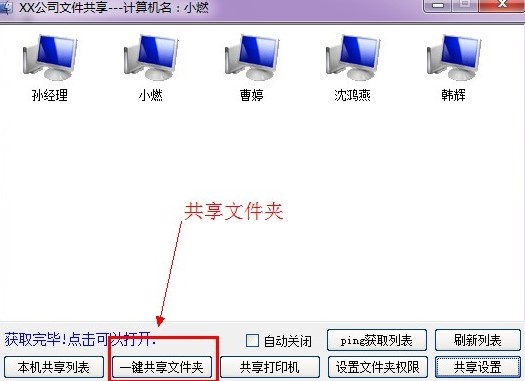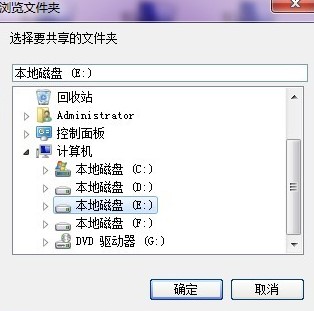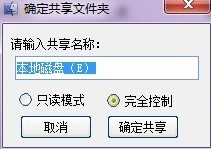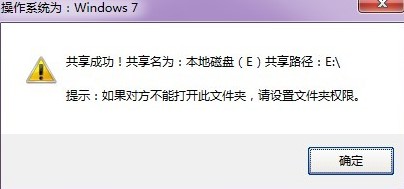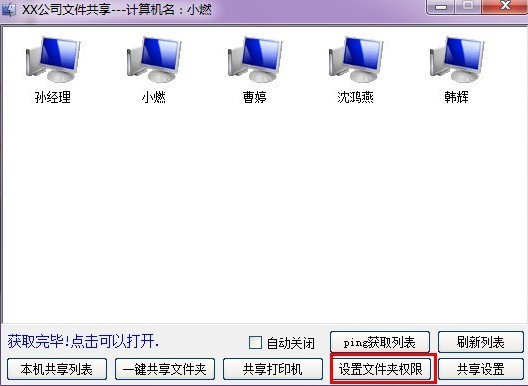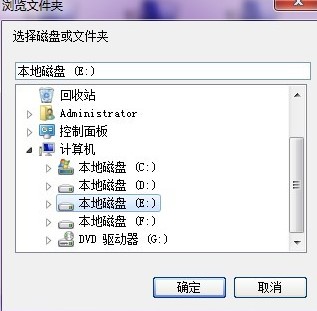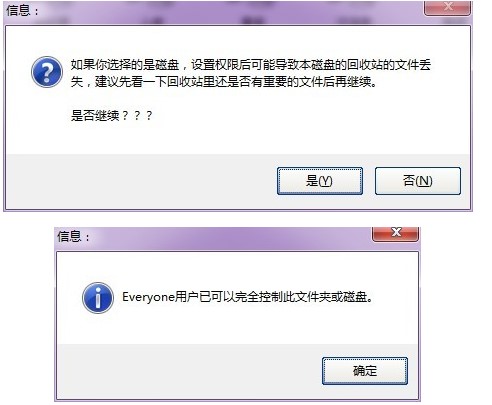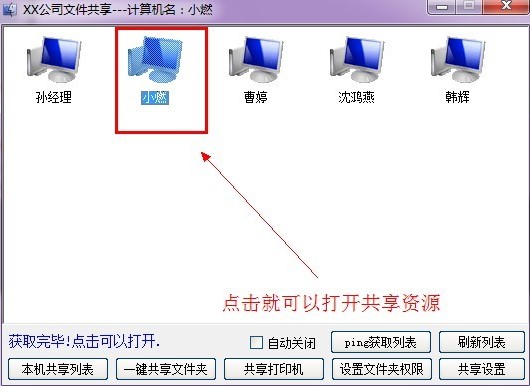XP和WIN7局域网共享软件使用方法
win7与XP之前的共享,一般都是win7能打开XP,但是xp打开不了win7;您是否遇到电脑共享东西时提示没有权限,您是否在为文件不能共享而纠结呢;win7局域网共享一键修复工具可一键解决局域网计算机、打印机各种共享失败的问题;同时还可以修复网上邻居、工作组无法浏览和使用的情况,让win7局域网共享一键修复工具来帮你一秒钟就处理这些问题吧。
如果您的计算机共享文件时发生这种情况
您可能没有使用网络资源的权限,请联系服务器管理员以了解您是否具有访问权限;登录失败:未授予用户此计算机上请求的登录类型
或是:输入网络密码来链接到:
XP Win7局域网一键修复工具图2
共享只需要二步。开启共享和共享文件夹
注意:win7请在管理员模式下运行。
操作步骤:
第一步,开启共享:
XP Win7局域网一键修复工具图3
XP Win7局域网一键修复工具图4
第一步已完成。共享已开启。
第二步:共享文件夹:
1、点击一键共享文件夹。
XP Win7局域网一键修复工具图5
2,选择你要共享的文件夹:
XP Win7局域网一键修复工具图6
3,设置你共享文件夹的名称:
XP Win7局域网一键修复工具图7
只读模式是其他人可以看到您的文件。但不能修改或删除您的文件
完全控制权是其他人可以打开您的文件并删除您的文件
4、共享成功!
XP Win7局域网一键修复工具图8
注意:如果您的系统是win7,则默认磁盘属性不具有Everyoue用户的权限。 其他人仍然无法访问您的计算机,您可以单击下面的向everyone添加权限。
两步解决:
第一步:点击设置文件夹权限。
XP Win7局域网一键修复工具图9
第二步,选择磁盘并授权。
选择您共享的文件夹:我刚刚共享了E盘;所以我选择了E盘。
XP Win7局域网一键修复工具图10
通过此功能设置的磁盘可能会导致回收站中的文件丢失;请确保回收站中没有有用的文件。
XP Win7局域网一键修复工具图11
单击确定后,将添加权限。 现在对方可以打开您的文件。
打开别人的文件:
点击别人的计算机就可以打开别人共享的文件了。
XP Win7局域网一键修复工具图12
相关下载
相关软件
大家都在找